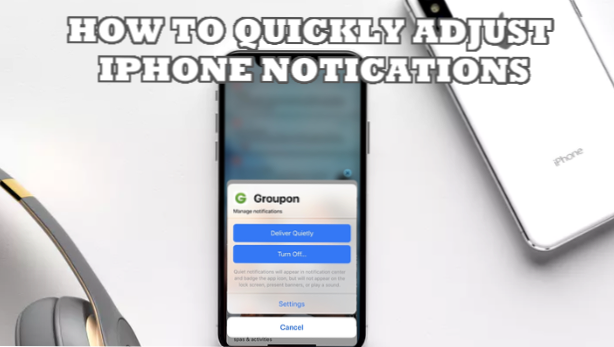
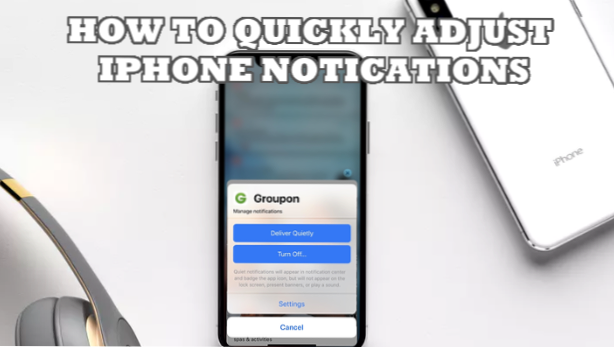
Benachrichtigungen halten Sie auf dem Laufenden. iPhone-Benachrichtigungen informieren Sie über wichtige Nachrichten und Anrufe, sobald sie Ihr Telefon erreichen. Zu viele Benachrichtigungen können jedoch ablenken. Außerdem können einige Apps ärgerlich sein und Sie mit Benachrichtigungen über Spam informieren. Mit iOS 12 können Sie die iPhone-Benachrichtigungen für bestimmte Apps schnell anpassen. Sie können die Sofortbenachrichtigungsoptimierung in iOS 12 verwenden, um Benachrichtigungen einfach und schnell von der Startseite aus zu verwalten.
Möglicherweise bemerken Sie es nicht, aber Benachrichtigungen sind wichtige Produktivitätsabläufe. Eine Studie der Florida State University zeigt sogar, dass Benachrichtigungen so ablenkend sein können wie tatsächliche Anrufe und Nachrichten. Apple erkennt die Auswirkungen von Benachrichtigungen auf die Produktivität der Benutzer. Daher haben sie unter iOS 12 Produktivitätssteigerungsfunktionen bereitgestellt. Eine der Funktionen ist das Instant Notifications Tuning in iOS 12, mit dem Benutzer das Verhalten von App-Benachrichtigungen direkt im Notification Center sofort ändern können. Wenn Sie wissen möchten, wie Sie die iPhone-Benachrichtigungen schnell verwalten und anpassen können, ist dieser Artikel genau das Richtige für Sie.
So passen Sie die iPhone-Benachrichtigungen mit Instant Tuning schnell an
Sie können App-Benachrichtigungseinstellungen sofort ändern, ohne die Einstellungen Ihres Telefons aufrufen zu müssen. Führen Sie die folgenden Schritte aus, um zu erfahren, wie Sie die Sofortbenachrichtigungsoptimierung in iOS 12 verwenden.
1. Ziehen Sie Ihr iPhone herunter Nachrichtencenter indem Sie eine Wischgeste vom obersten Teil des Bildschirms zum unteren Teil des Bildschirms ausführen.
2. Mit dem Benachrichtigungscenter in der Anzeige Wählen Sie die Benachrichtigung aus dass Sie sich sofort einschalten und die ausgewählte Benachrichtigung nach links streichen möchten. Wenn Ihr Gerät 3D Touch unterstützt, können Sie alternativ lange auf die Benachrichtigung drücken und auf die drei Punkte auf der rechten Seite der Benachrichtigung tippen.
3. Auf dem Bildschirm werden die Benachrichtigungsoptionen für die ausgewählte Benachrichtigung angezeigt. Tippen Sie auf Schaltfläche verwalten um die Benachrichtigung für eine bestimmte Gruppe oder App einzustellen.
4. Wählen Sie auf der Popup-Seite "Benachrichtigungsverwaltung" der App aus, wie die ausgewählte Gruppe oder App-Benachrichtigung eingestellt werden soll. Zapfhahn Leise liefern um die ausgewählte App in den Stumm-Modus zu schalten. Wenn eine App-Benachrichtigung auf "Leise liefern" eingestellt ist, können Sie nur die Benachrichtigung der App im Benachrichtigungscenter sehen.
5. Sie können erneut auf die Schaltfläche Verwalten und dann auf tippen Prominente liefern Option zum Zurückschalten auf den Standardbenachrichtigungsdienst.
6. Wenn Sie die Benachrichtigungen einer bestimmten App oder Gruppe vollständig deaktivieren möchten, tippen Sie auf Abschalten… Taste. Nach dem Deaktivieren erhalten Sie keine Benachrichtigungen mehr für die ausgewählte App oder Gruppe.
7. Sie können auch schnell zur Benachrichtigungsoption der App wechseln, indem Sie auf tippen die Einstellungen.
8. Sobald Sie sich in den Benachrichtigungseinstellungen der App befinden, können Sie Benachrichtigungsstile, Bannerstile, Sounds, Abzeichen und andere Optionen auswählen.
Häufig gestellte Fragen
F: Warum sollte ich mich überhaupt mit stillen Benachrichtigungen beschäftigen? Was ist der Unterschied zwischen stillen Benachrichtigungen und deaktivierten Benachrichtigungen?
A: Deaktivierte Benachrichtigungen sind deaktivierte Benachrichtigungen. Eine App mit deaktivierten Benachrichtigungen gibt niemals Benachrichtigungen aus - weder auf dem Startbildschirm noch auf dem Benachrichtigungsbildschirm. Auf der anderen Seite sind leise Benachrichtigungen weniger hinderliche Benachrichtigungen, die nur im Benachrichtigungscenter angezeigt werden. Benutzer werden nicht benachrichtigt, sobald Benachrichtigungen von der App eingehen. Die Benachrichtigungen sind nur im Benachrichtigungscenter verfügbar.
Sie haben gerade gelernt, wie Sie mit Instant Tuning die iPhone-Benachrichtigungen schnell anpassen können. Wenn Sie Fragen zu den oben beschriebenen Schritten haben, teilen Sie uns dies bitte im Kommentarbereich mit.

